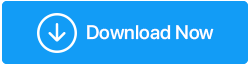التعرف على الوضع الآمن لنظام التشغيل Windows 10 بشكل أفضل
نشرت: 2019-08-08في ظل الظروف التي لا يعمل فيها Windows 10 في الوضع العادي ، فأنت بحاجة إلى وضع تشخيص يمكنك من خلاله الوصول إلى Windows. على سبيل المثال ، قد تضطر إلى الدخول إلى Windows 10 باستخدام Windows 10 Safe Mode عندما تقوم بتثبيت برنامج جديد أو برنامج تشغيل جديد ولاحظت بعض المشكلات.
بعبارات بسيطة ، يعد Windows Safe Mode طريقة لاستكشاف المشكلات الهامة المتعلقة بالنظام وإصلاحها. يسهّل هذا الوضع تحديد المشكلة بالضبط بأفضل طريقة ممكنة. تشمل بعض المزايا -
- يبدأ الوضع الآمن مع الحد الأدنى من السائقين
- يستخدم وضع رسومات VGA القياسي المتوافق مع جميع بطاقات فيديو Windows
- عندما يكون Windows في الوضع الآمن 10 ، يقوم Windows بالتمهيد باستخدام ملف دفعي system.cb الذي يقوم بتحميل برامج تشغيل الأجهزة الافتراضية التي يستخدمها Windows للتواصل مع الأجزاء القياسية من النظام
خيارات الوضع الآمن لنظام التشغيل Windows 10 -
الآن فيما يتعلق بالوضع الآمن ، سترى ثلاثة خيارات وهي
1. تمكين الوضع الآمن
إذا كنت لا تحتاج إلى الوصول إلى الإنترنت وتريد الحد الأدنى من مجموعة الخدمات وبرامج التشغيل ، فهذا هو الوضع الذي يجب أن تفكر فيه في العمل مع هذا الوضع
2. تمكين الوضع الآمن مع الاتصال بالشبكات
يجب عليك استخدام هذا الوضع عندما تكون هناك حاجة للإنترنت للوظائف التي ستحملها. على سبيل المثال ، لتنزيل برامج التشغيل والخدمات المهمة
3. تمكين الوضع الآمن مع موجه الأوامر
عند تحديد هذا النوع من Windows 10 Safe Mode ، يتم تعيين موجه الأوامر كواجهة افتراضية. استخدم هذا الخيار إذا لم يثبت ما سبق أنه مفيد ولم يتم تحميل شاشة البدء وشريط المهام وسطح المكتب بشكل صحيح
أسباب لماذا قد تضطر إلى التمهيد في الوضع الآمن لـ Windows
دعنا نتحدث عن بعض المواقف التي قد يكون من الضروري فيها الدخول في الوضع الآمن لـ Windows.
1. افحص Windows بحثًا عن البرامج الضارة
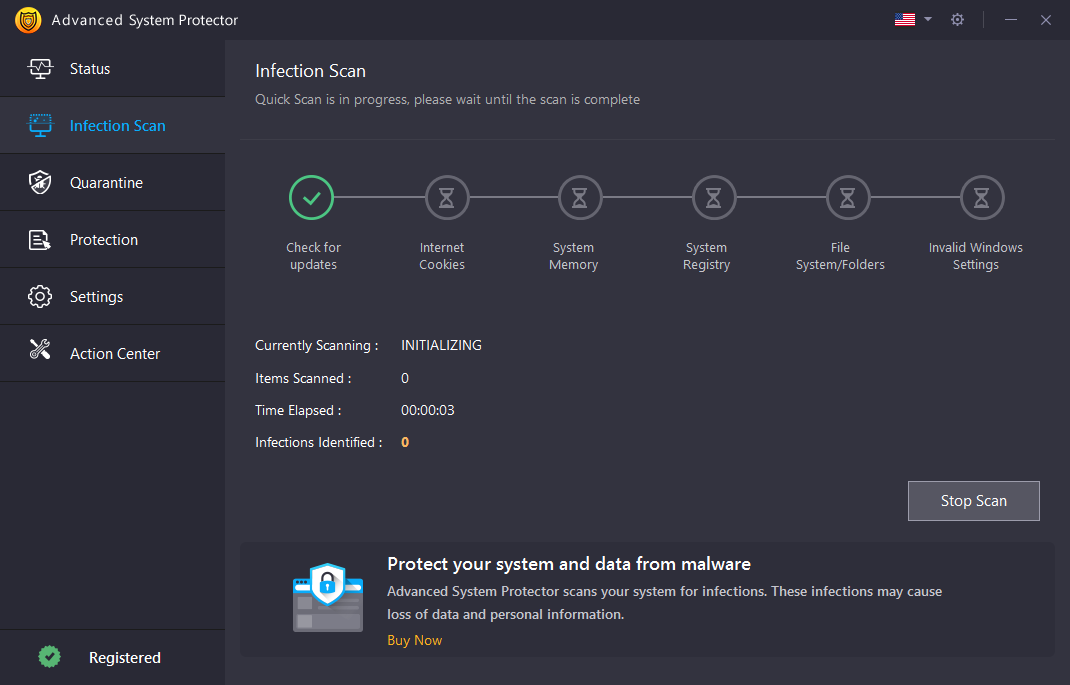
بينما قد يكون لديك فكرة أن برنامج مكافحة الفيروسات الخاص بك قد يكون قادرًا بمفرده على معالجة جميع البرامج الضارة . لكن الحقيقة هي أن هناك فيروسات وبرامج ضارة يمكن أن تتجنب برامج مكافحة الفيروسات أيضًا. أول شيء يجب عليك فعله لمحاربة أي برنامج مكافحة فيروسات للبرامج الضارة هو استخدام مضاد فيروسات جيد مثل Advanced System Protector . يعمل محركه القوي المدعوم بقاعدة بيانات تضم أكثر من 10 ملايين تعريف لبرامج التجسس على حماية جهاز الكمبيوتر الذي يعمل بنظام Windows بشكل منتظم من البرامج الإعلانية والبرامج الضارة وبرامج التجسس وعمليات الخداع الاحتيالية.
الشيء التالي الذي يجب عليك فعله هو بدء تشغيل Win 10 Safe Mode باستخدام إحدى الطرق المذكورة أدناه. هناك احتمالية أنك قد تواجه بعض المشكلات في تثبيت برنامج مكافحة الفيروسات في الوضع العادي. مع Windows 10 Safe Mode ، يجب أن تكون قادرًا على تثبيت برنامج مكافحة الفيروسات بسهولة قصوى.
2. تحديث برامج تشغيل الأجهزة
بافتراض أن جهاز الكمبيوتر الذي يعمل بنظام Windows لا يتفاعل بشكل إيجابي مع برامج تشغيل الأجهزة أو أن جهاز الكمبيوتر الخاص بك غير مستقر ، فقد يكون خيارًا أفضل لتنزيل برامج التشغيل وتثبيتها من موقع الشركة المصنعة على الويب. لهذا ، قد تفكر في تمكين Windows 10 Safe Mode with Networking.
3. إلغاء تثبيت برنامج
إذا تسبب برنامج تم تثبيته مؤخرًا في حدوث الكثير من المشكلات على نظامك ، على سبيل المثال ، أن البرنامج ينقلك باستمرار إلى الشاشة الزرقاء ، فيمكنك أيضًا إلغاء تثبيته من لوحة التحكم في الوضع الآمن. سيساعدك هذا في إزالة جميع آثار البرنامج التي قد لا تكون ممكنة في حالة إلغاء تثبيته في الوضع العادي منذ ذلك الحين.
أفضل الطرق للدخول في الوضع الآمن
فيما يلي بعض من أفضل الطرق السهلة التي يمكنك من خلالها الدخول إلى الوضع الآمن لنظام التشغيل Windows 10

1. استخدام أداة بدء التشغيل المتقدمة
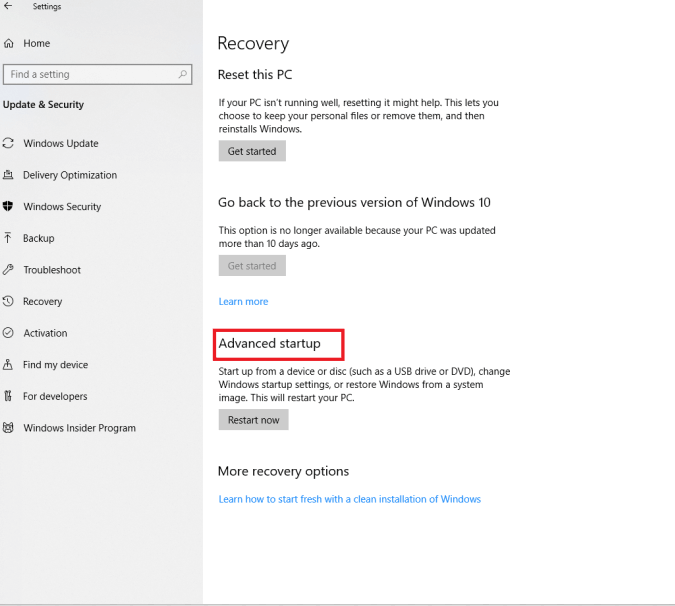
يمكنك الدخول إلى الوضع الآمن لنظام التشغيل Windows 10 باستخدام أداة بدء التشغيل المتقدمة -
- اضغط على زر Windows + I لفتح صفحة إعدادات Windows
- انقر فوق التحديث والأمان
- على الجانب الأيسر في قائمة الإعدادات ، حدد خيار الاسترداد
سيتم نقلك الآن إلى أداة بدء التشغيل المتقدمة ،
- ضمن بدء التشغيل المتقدم ، انقر فوق زر إعادة التشغيل الآن
- ضمن قسم "تحديد خيار" ، حدد استكشاف الأخطاء وإصلاحها
- الآن ، انقر فوق زر إعادة التشغيل ضمن إعدادات بدء التشغيل
2. الدخول في الوضع الآمن باستخدام الوضع العادي / أدوات تكوين النظام
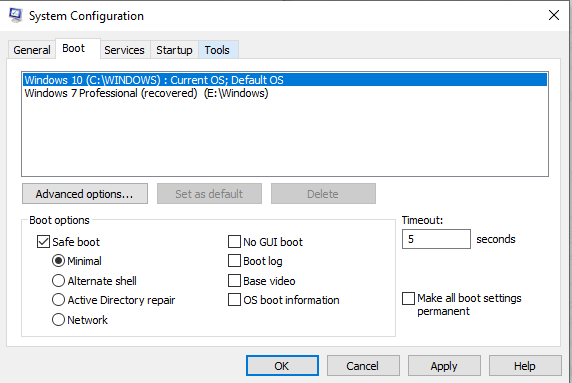
تساعدك أدوات تكوين النظام في تكوين إجراء التمهيد وعناصر بدء التشغيل وطريقة بدء تشغيل الكمبيوتر. ستوضح لك الخطوات المذكورة أدناه كيفية التمهيد في Windows 10 Safe Mode باستخدام أدوات تكوين النظام.
- اضغط على زر Win + R لفتح أمر التشغيل
- اكتب msconfig في شريط البحث واضغط على موافق
- حدد موقع علامة تبويب التمهيد ، بعد النقر فوق علامة تبويب التمهيد ، حدد خيار التمهيد الآمن وتحقق أيضًا من زر الاختيار Minimal وانقر على زر موافق
سيُطلب منك الآن إعادة تشغيل جهاز الكمبيوتر الخاص بك. بمجرد النقر فوق زر إعادة التشغيل ، ستتمكن من التمهيد في الوضع الآمن.
3. استخدام شاشة تسجيل الدخول و Windows RE (بيئة الاسترداد) للدخول إلى الوضع الآمن
- انتقل إلى شاشة تسجيل الدخول الخاصة بك وانقر على زر الطاقة أثناء الضغط على مفتاح shift. ستتمكن الآن من الدخول إلى بيئة استرداد Windows (Windows RE)
- الآن ، اختر استكشاف الأخطاء وإصلاحها
- ضمن خيار استكشاف الأخطاء وإصلاحها ، انقر فوق الخيارات المتقدمة
- حدد إعدادات بدء التشغيل من الخيارات المحددة وانقر على زر إعادة التشغيل
- الآن ستتمكن مرة أخرى من الاختيار من بين ثلاثة أنواع مختلفة من Windows 10 Safe Mode (كما في النقطة رقم 1)
- اختر رقم الخيار للوضع الآمن حسب احتياجاتك
4. استخدام موجه الأوامر للدخول إلى الوضع الآمن لنظام التشغيل Windows 10
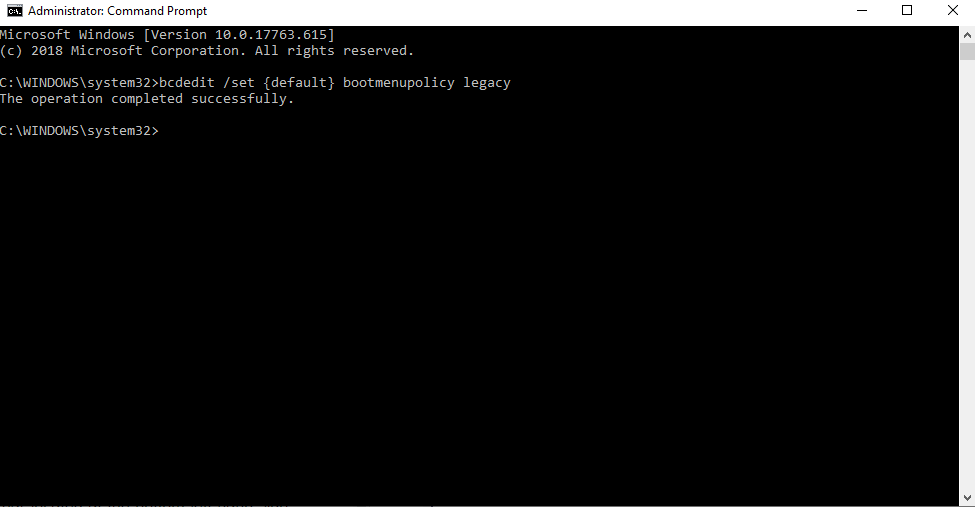
نظرًا لأنه ، على عكس الإصدارات السابقة من Windows ، لا يسمح لك Windows 10 بالدخول إلى الوضع الآمن باستخدام مفتاح F8
- أولاً ، افتح موجه الأوامر كمسؤول -
للقيام بذلك ، اكتب موجه الأوامر في شريط البحث الموجود في أسفل الجانب الأيسر بجوار مفتاح Windows وحدد تشغيل كمسؤول
2. انسخ الأمر المذكور أدناه والصقه في موجه الأوامر -
bcdedit /set {default} bootmenupolicy legacy
3. الآن ، أعد تشغيل النظام. عند إعادة تشغيل النظام ، ستتمكن من استعادة خيارات التمهيد مرة أخرى باستخدام مفتاح F8.
في حين أن هذه نظرة عامة على الوضع الآمن في نظام التشغيل Windows 10 ، فقد تفكر في أخذ اختصاص كامل لمشكلة نظامك قبل الدخول في الوضع الآمن. وإذا كان لديك المزيد من الاقتراحات بخصوص هذا الوضع الخاص ، فنحن جميعًا آذان صاغية.
لمزيد من المحتوى المتعلق بالتكنولوجيا والحقائق الممتعة الأخرى حول التكنولوجيا ، استمر في قراءة مكتبة Tweak وتابعنا على وسائل التواصل الاجتماعي.